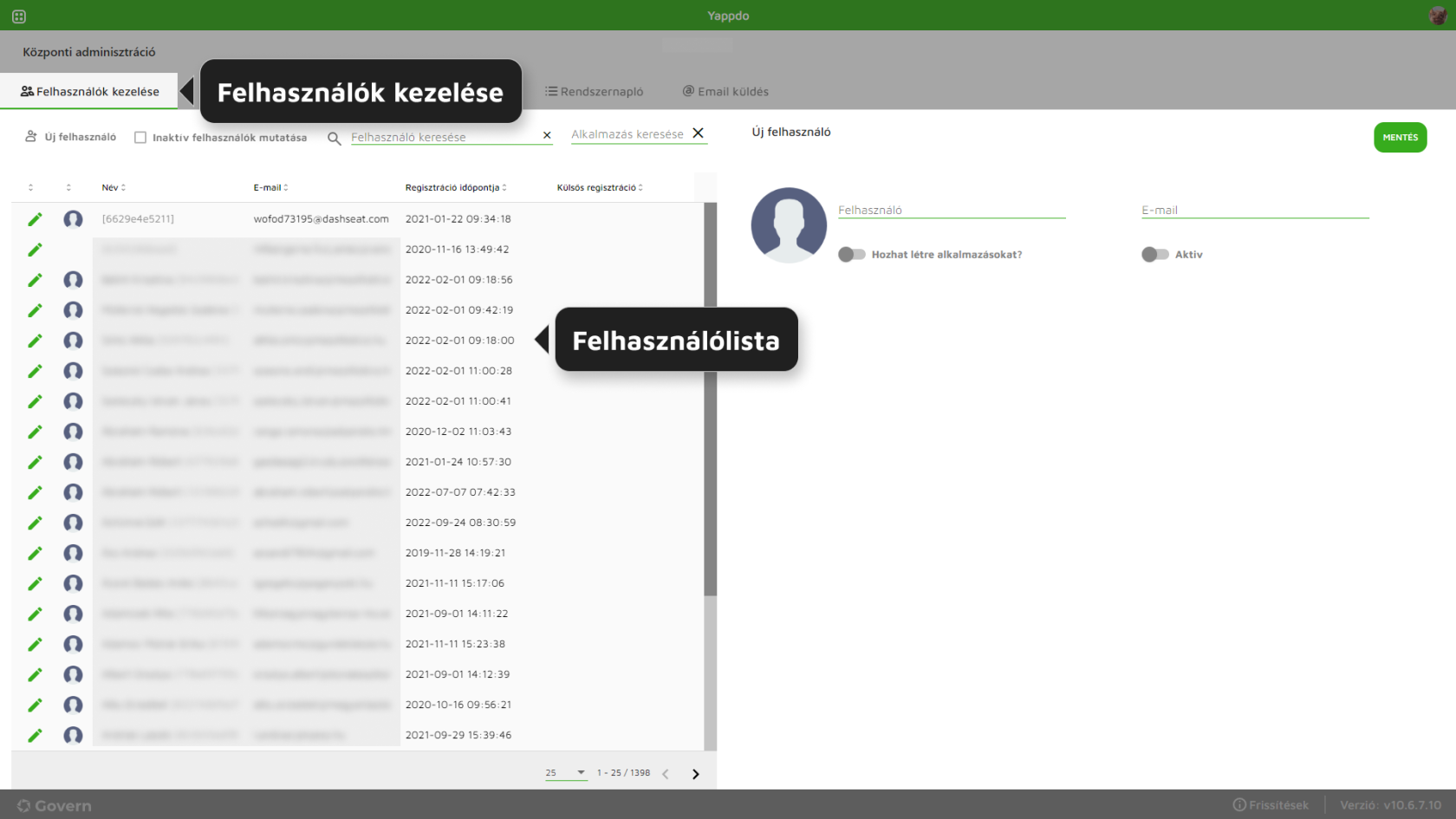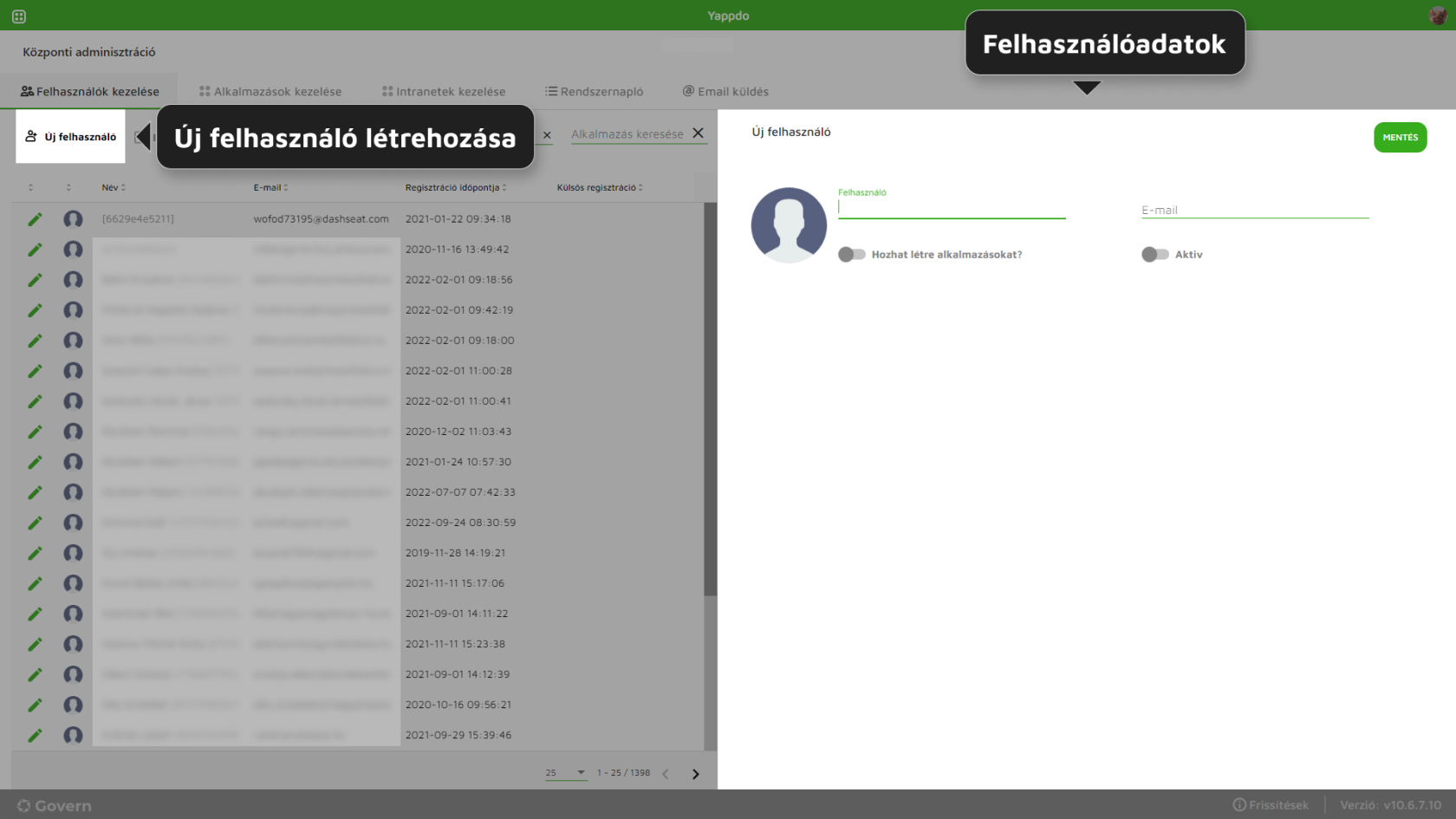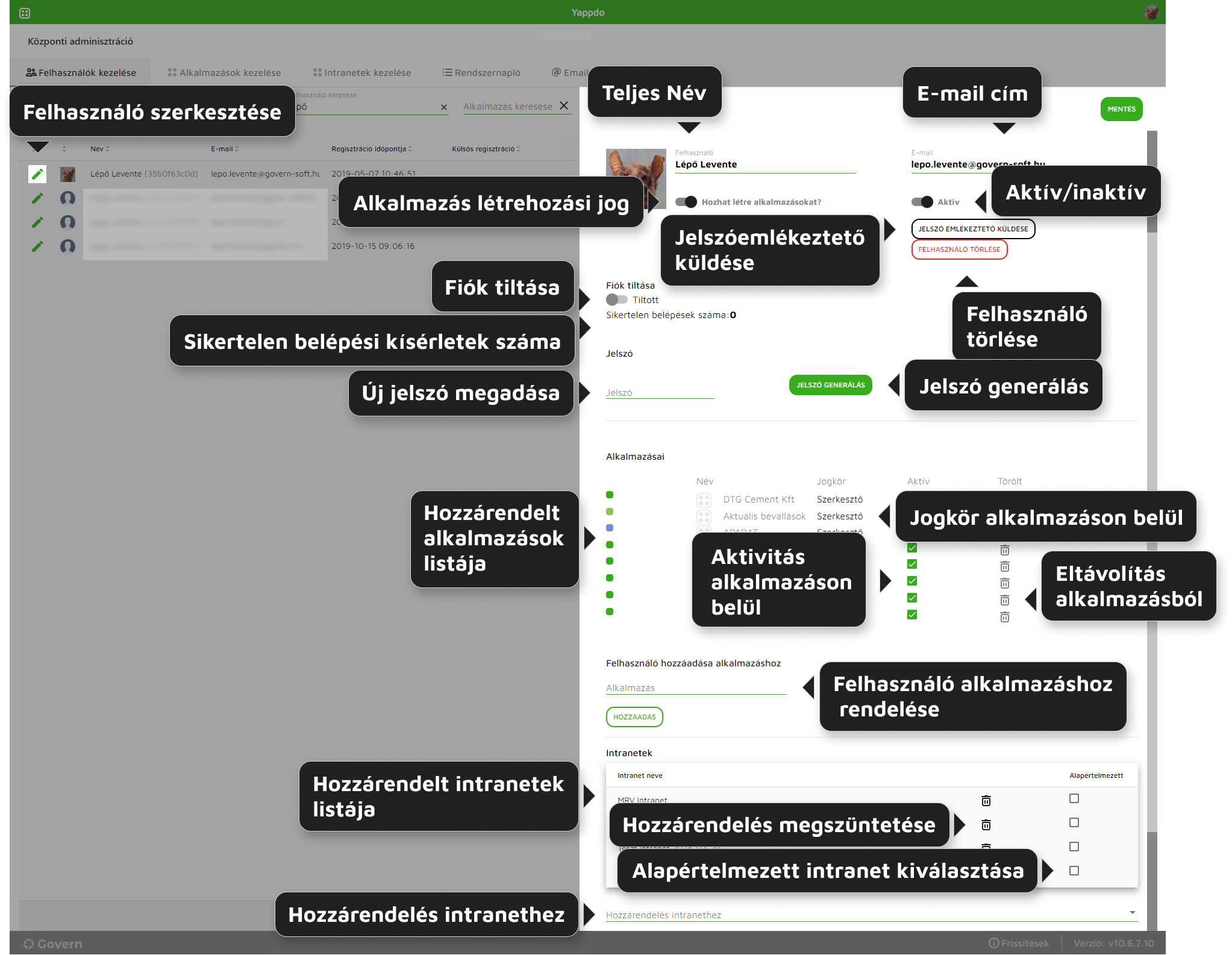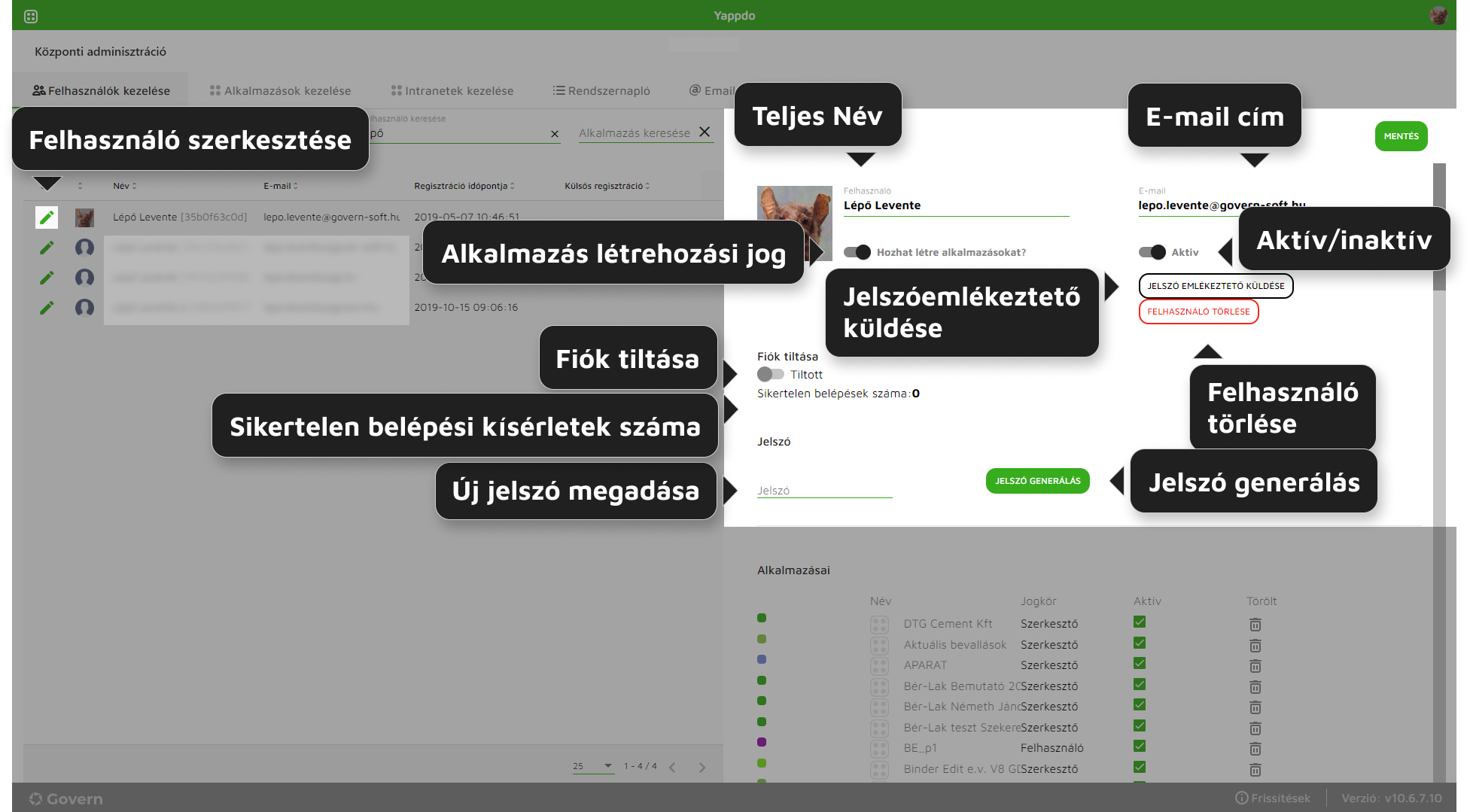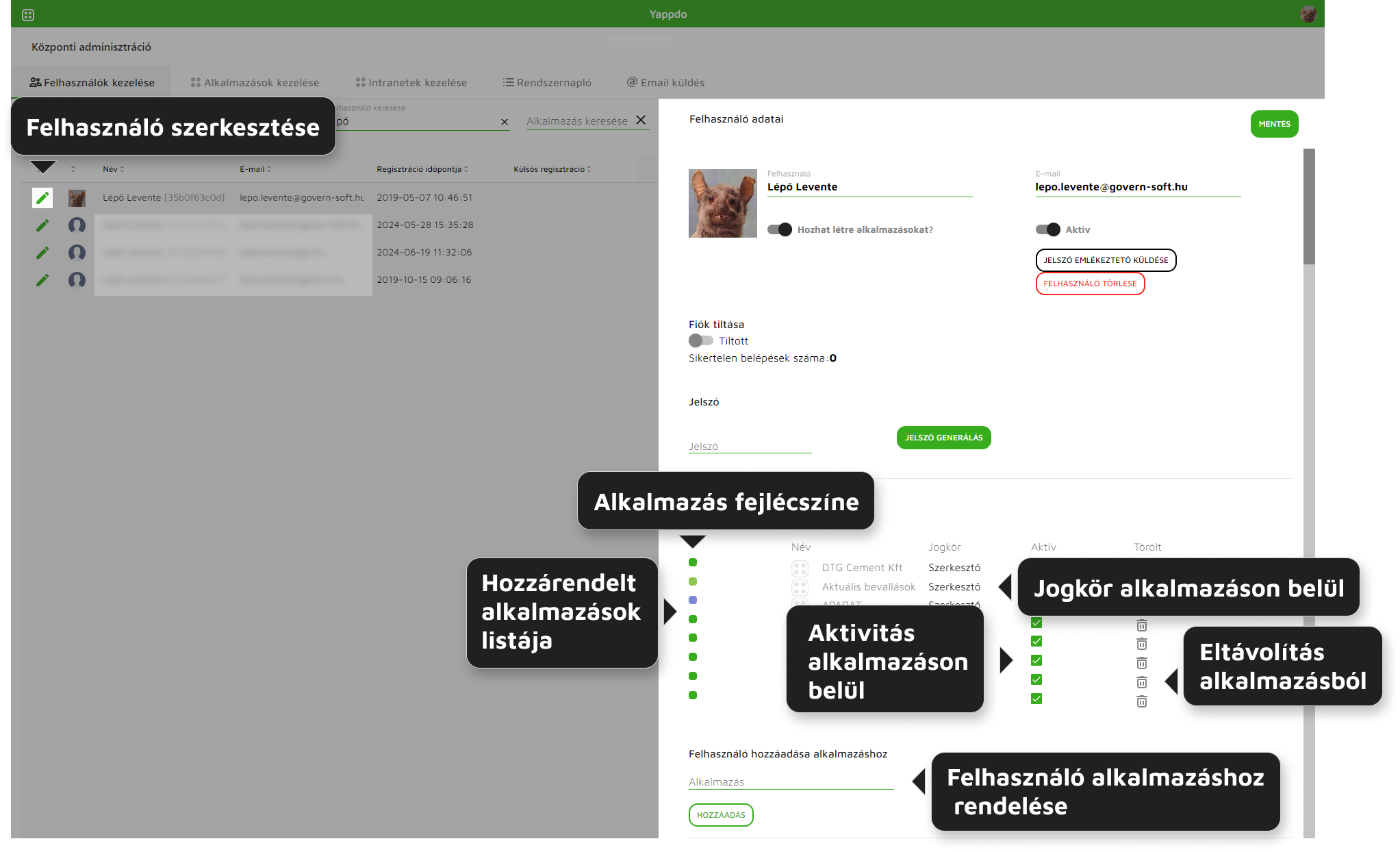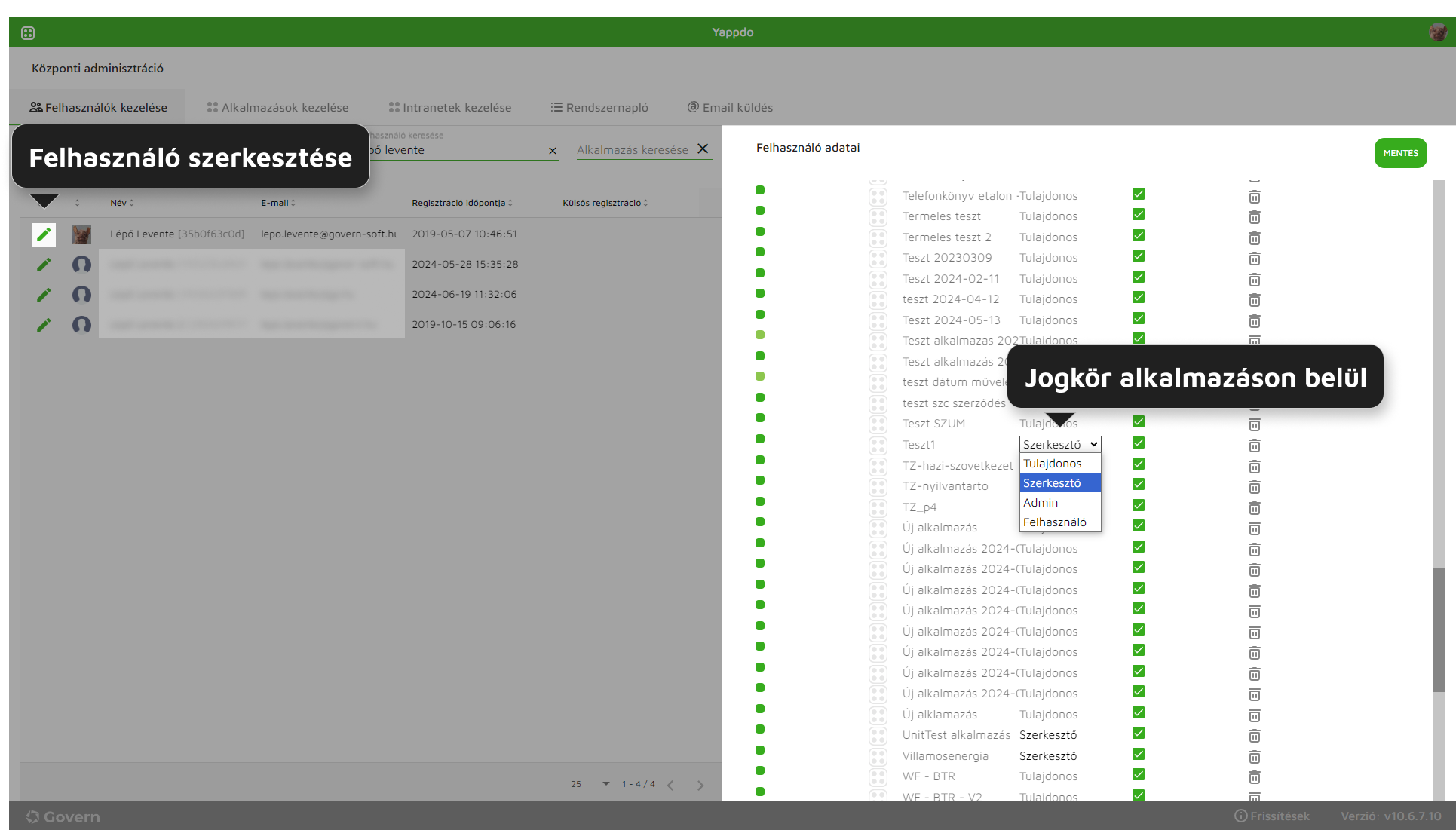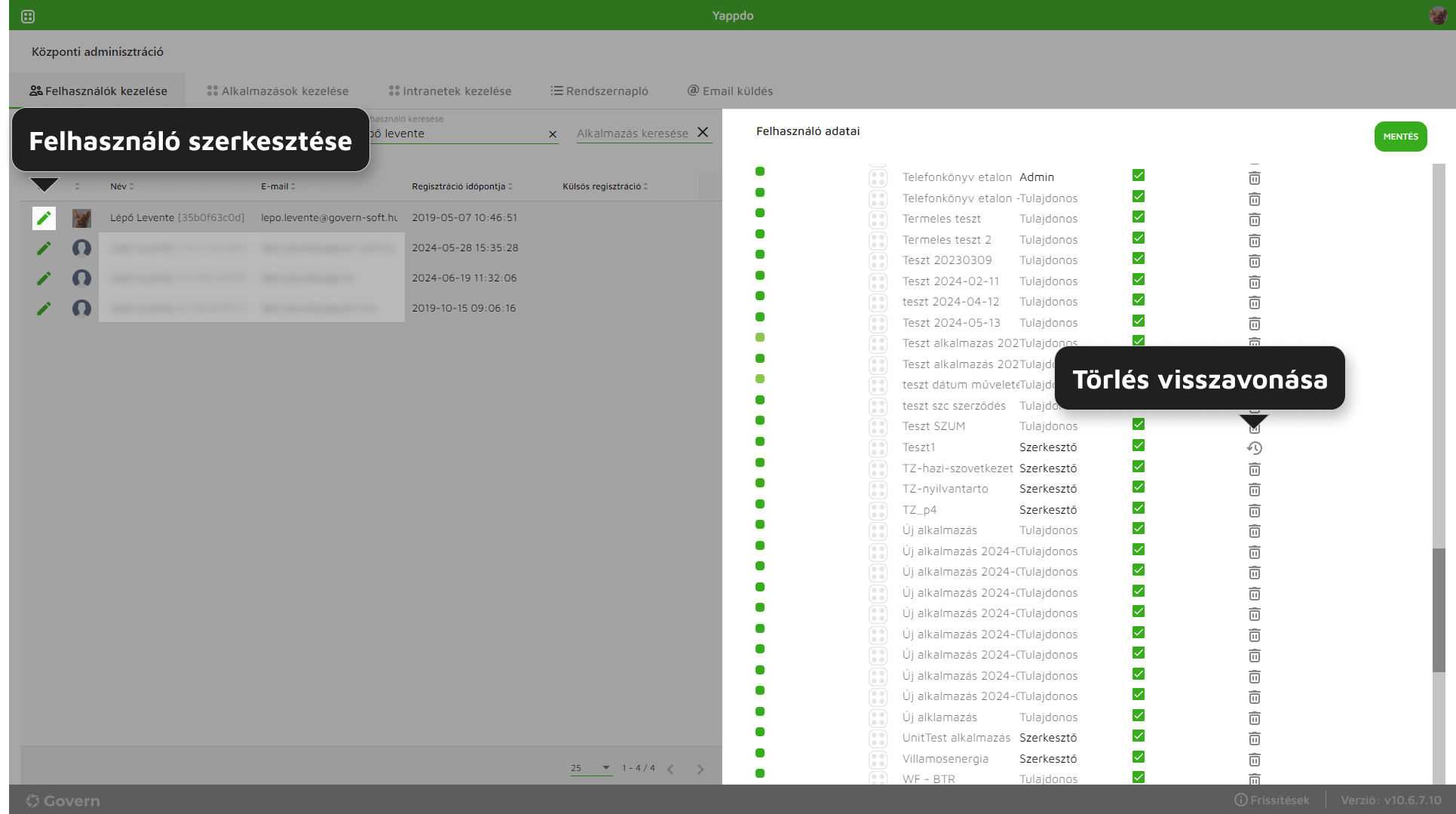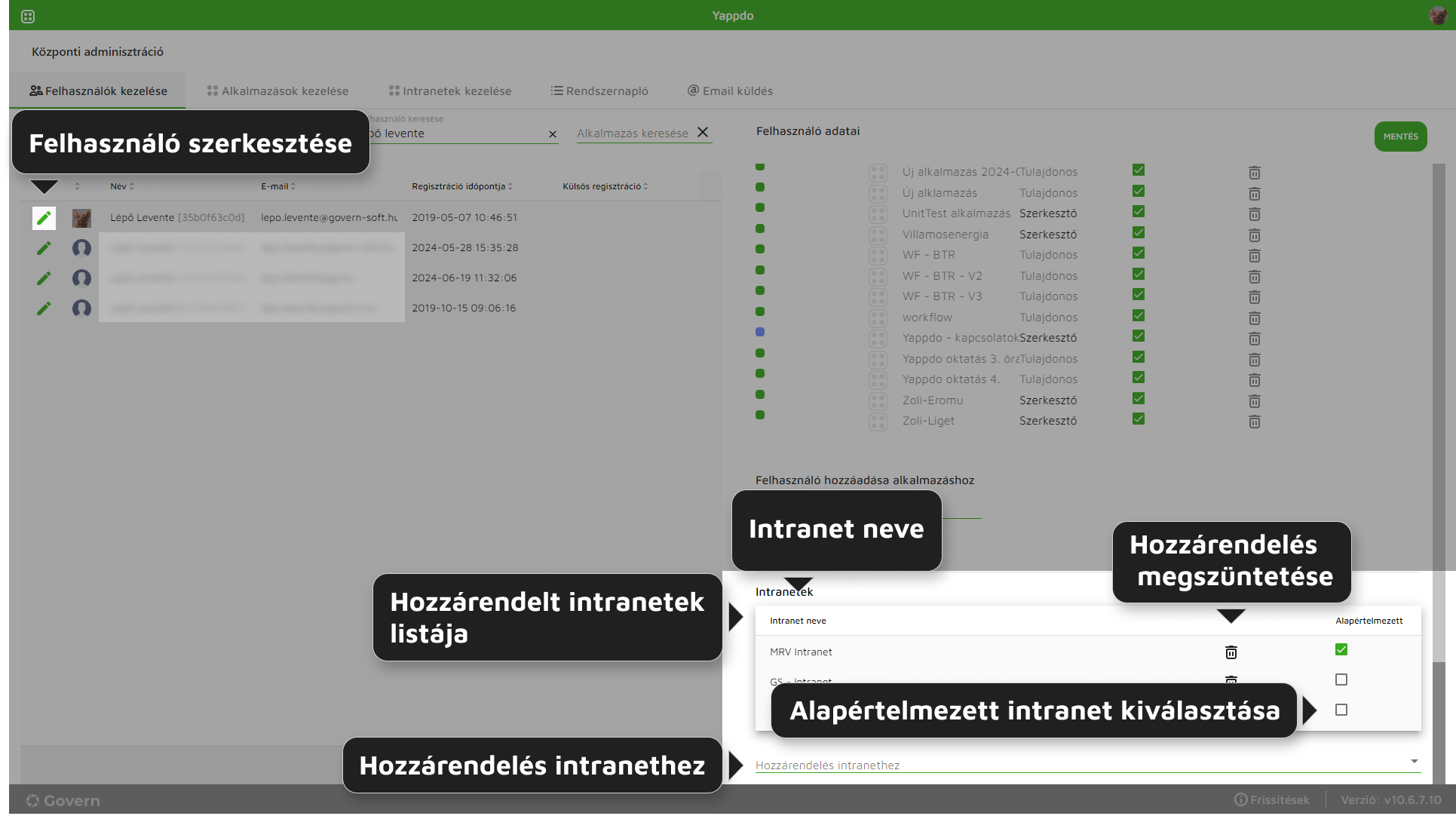Felhasználók kezelése
1. ábra - Felhasználók kezelése felület
Felhasználók kezelése felületen a következő funkciók érhetők el:
- új felhasználó rögzítése
- felhasználó adatainak szerkesztése
Új felhasználó rögzítése
Új felhasználó vehető fel a rendszerbe a felhasználólista fölött található "Új felhasználó" ikonra kattintva, majd a bal oldalt található "Felhasználó" és "E-mail" mezők kitöltését követően a "Mentés" gombra kattintva.
2. ábra - Új felhasználó rögzítése
Mentést követően felhasználó adatai, hozzáférései módosíthatók.
Felhasználó adatainak szereksztése:
Felhasználó adatai módosíthatók, a felhasználót a lista keresőjének segítségével megkeresve, majd a neve előtt szereplő szerkesztés ikonra kattintva.
3. ábra - Felhasználói adatok szerkesztése
A szerekesztésre kattintva a jobb oldalon megjelennek a felhasználói adatok:
- Felhasználó teljes neve
- Felhasználó e-mail címe
- Alkalmazás létrehozási jogosultság kezelése ("Hozhat létre alkalmazásokat?")
Amennyiben ez az opció be van kapcsolva, felhasználó hozhat létre alkalmazást.
- Rendszerelérés kezelése ("Aktív")
Amennyiben opció be van kapcsolva, felhasználó be tud jelentkezni a rendszerbe, ellenkező esetben nem.
- Jelszómódosító e-mail küldése ("Jelszóemlékeztető küldése")
Opció segítségevel felhasználó e-mail címére értesítő e-mail érkezik egy jelszómódosító linkkel.
- Felhasználó törlése
Funkció véglegesen törli a felhasználót a rendszerből.
- Fiók tiltása
Felhasználó kitiltható a rendszerből. 5 sikertelen bejelentkezést követően automatikusan tiltásra kerül. A tiltást csak rendszeradminsztrátor tudja feloldani.
- Új jelszó megadás ("Jelszó")
Szerkesztett felhasználónak új (a jelszóházirendnek megfelelő) jelszó adható. Új jelszó életbe lép a "Mentés" gombra kattintva.
- Jelszó generálás
Opció segítségével a jelszóházirendnek megfelelő jelszót generál a rendszer. Új jelszó életbe lép a "Mentés" gombra kattintva.
- Alkalmazáshoz rendelés ("Felhasználó hozzáadása alkalmazáshoz")
Felhasználó hozzárendelhető a rendszerben létező bármely alkalmazáshoz. Az alkalmazás mezőbe kattintva előgépeléssel szűkül a találati lista. Alkalmazást kiválaszva, majd a "Hozzáad" gombra kattintva felhasználó alkalmazáshoz való hozzárendelése megtörténik.
Felhasználó "Alapértelmezett jogcsoport" joggal kerül be a kiválasztott alkalmazásba, melyről e-mail-es értesítést kap. Felhasználó jogosultsága megváltoztatható az "Alkalmazásai" listában a "Jogkör" oszlopban található jogosultságra duplán kattintva.
4. ábra - Felhasználó paraméterek
- Alkalmazáslista
5. ábra - Alkalmazáslista
- Alkalmazás fejlécének színe
Első oszlopban az alkalmazáshoz beállított fejlécszín található.
- Név
Az oszlop a felhasználóhoz rendelt alkalmazások nevét és logóját tartalmazza
- Jogkör
Felhasználó alkalmazáshoz tartozó jogosultságát jeleníti meg. Jogosultság megváltoztatható a jogosultság nevére duplán kattintva. Felhasználó által létrehozott jogcsoportok nincsenek listázva, csupán az admin + jogosultságok. Így amely alkalmazásban adott felhasználó egy nem a rendszer által létrehozott jogcsoport tagja, ott a "Felhasználó" szöveg jelenik meg.
6. ábra - Jogkör módosítás
- Aktív
Felhasználó az alkalmazásban aktív, azaz be tud lépni. Amennyiben az opoció nincs kitöltve, belépés nem lehetsésges.
- Törölt
Felhasználó törölhető alkalmazásból a funkció segítségével, ugyanakor a törlés visszaállítható a törlés ikon helyén megjelenő visszaállítás ikonra kattintva. Visszaállítást követően a felhasználó a törléskori jogosultságát kapja vissza.
7. ábra - Törlés visszavonása
- Intranetek listája
8. ábra - Hozzárendelt intranetek és Intranet hozzárendelés
Intranetek listájában a felhsználóhoz rendelt intranetek találhatók.
- Intranet neve
Oszlopban a felhasználóhoz rendelt intranetek neve található
- Törlés
Felhasználó eltávolítható intranetből a funkció segítségével.
- Alapértelmezett intranet
Megadható mely intranet legyen felhasználó számára az alapértelmezett. Az alapértelmezettként megadott intranet jelenik meg kiválasztottként az intranet választólistájában, így az intranet ikonra kattintva (a dashboardon) az nyílik meg.
- Intranethez rendelés ("Hozzárendelés intranethez")
Mezőre kattintva a listából kiválaszható a hozzárendelni kívánt intranet neve. Intranetet kiválasztva a felhasználói hozzárendelés megtörténik.